Win11系统轻松关闭沾滞键的3种方法
沾滞键其实是Windows系统中的一项辅助功能,可让您执行键盘快捷键而无需同时按住多个键。这在某些情况下非常有用,对于身体有障碍的用户也是非常有效的。但是如果您不需要的话,可以随时关闭。下面小编就给大家整理了三种关闭方法,亲测有效。

Windows 11关闭沾滞键方法一:按右键 5 次(键盘快捷键)
切换粘滞键的第一种也是最好的方法是使用键盘快捷键。按键盘上的 R Shift 键 5 次可关闭键盘上的粘滞键。
不会有相同的视觉确认,但是,一旦禁用粘滞键,您应该能够听到提示音。
如果您根本没有得到确认,那么只需按 R Shift 键 5 次以上,直到出现询问您是否希望启用“粘滞键”的对话框。单击“否”,您现在可以放心,系统上的粘滞键已关闭。
Windows 11关闭沾滞键方法二:使用设置
您还可以使用“设置”应用关闭粘滞键。请按照以下教程开始。
按Windows + U键盘上的打开“辅助功能设置”页面。滚动到底部并单击“键盘”。
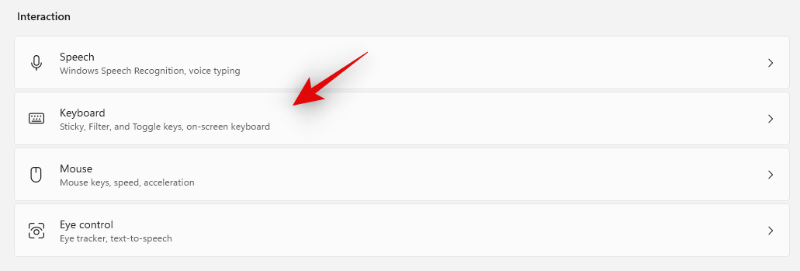
现在关闭顶部的“粘滞键”开关。
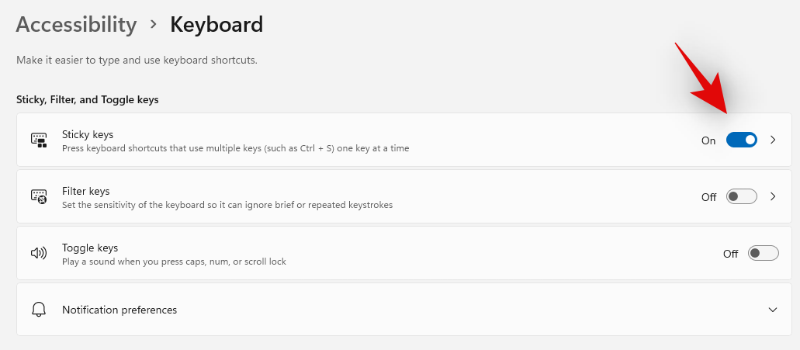
粘滞键现在将在您的设备上关闭。使用以下部分进一步自定义系统上粘滞键的行为。
自定义粘滞键行为
按Windows + U并选择“键盘”。
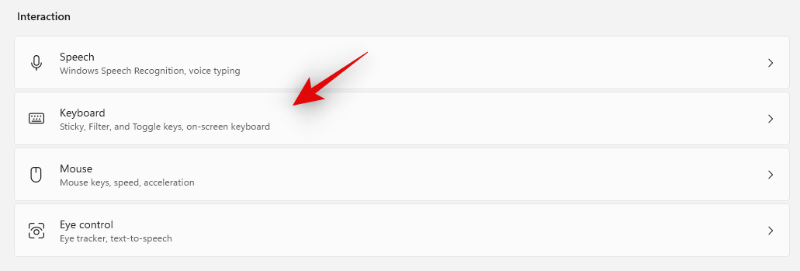
单击顶部的“粘滞键”。
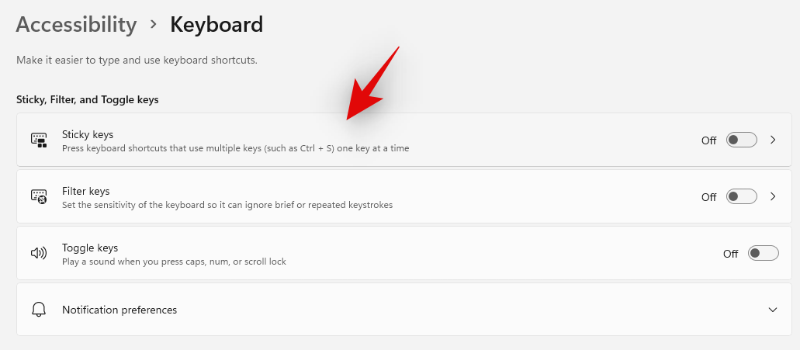
现在根据您的喜好启用或禁用以下功能。
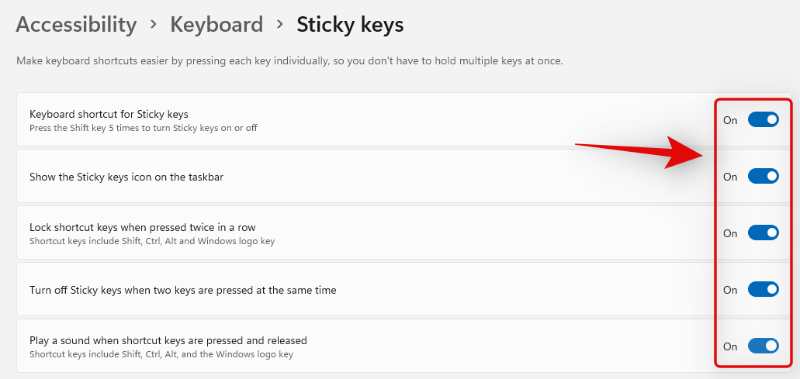
粘滞键的键盘快捷键:启用或禁用粘滞键的 R Shift 键快捷键。
在任务栏上显示粘滞键图标:如果粘滞键处于活动状态,您将在任务栏中显示相关图标。
连续按下两次锁定快捷键:连续按下两次Win、Shift、Alt 和 Ctrl 键将被锁定。
同时按下两个键时关闭粘滞键:顾名思义,此功能可以自动关闭粘滞键,以防用户不知道它们已启用或不需要它们。
按下和释放快捷键时播放声音:每当按下 Ctrl、Alt、Shift 和 Windows 键时,您都会获得听觉反馈。
Windows 11关闭沾滞键方法三:使用控制面板
您还可以从控制面板关闭粘滞键。请按照以下教程开始。
打开“开始”菜单,搜索“控制面板”并从搜索结果中启动它。
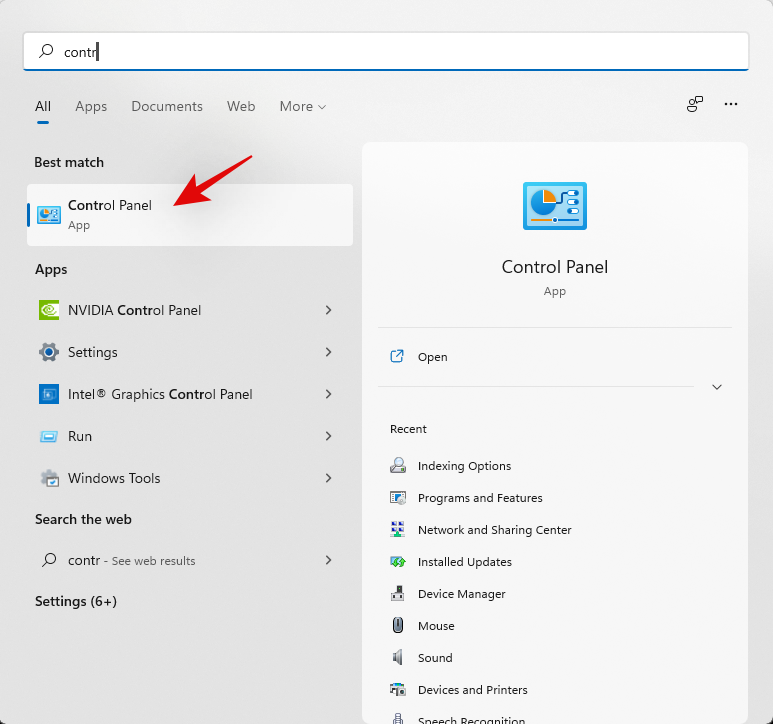
单击屏幕右上角的下拉菜单,然后选择“大图标”。
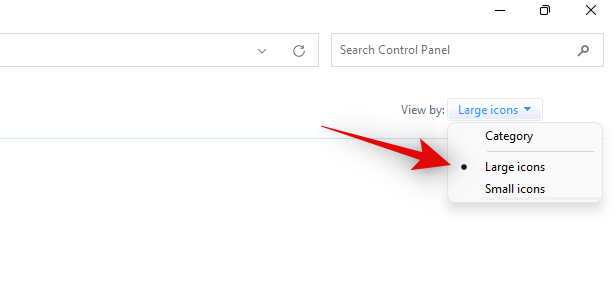
现在单击“轻松访问中心”。
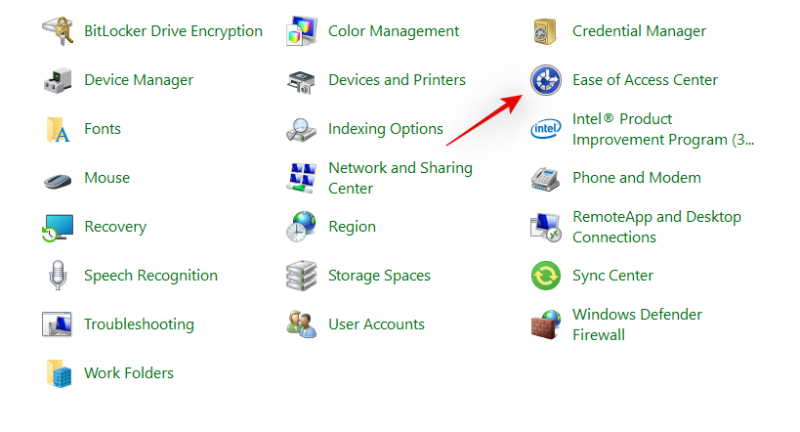
单击“使键盘更易于使用”。
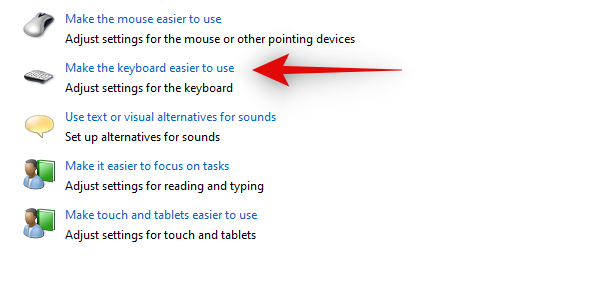
现在取消选中“打开粘滞键”的开关。

点击底部的“应用”。
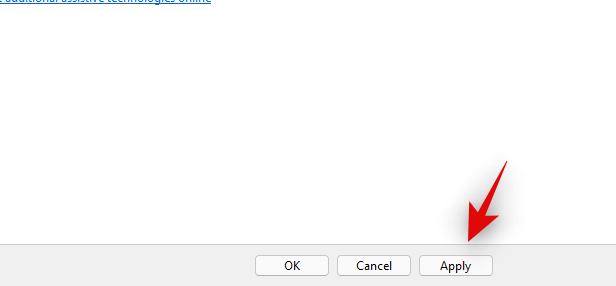
就是这样!您现在将通过控制面板禁用系统上的粘滞键。
最新推荐
-
miui11透明壁纸怎么设置 小米11设置透明壁纸

miui11透明壁纸怎么设置?通过让自己手机的壁纸显得透明,看起来更有个性,在miui11中,自带了设置透 […]
-
wps的文档怎么设置密码保护 wps文档加密设置密码

wps的文档怎么设置密码保护?wps文档不仅支持用户自由的编辑文本数据,也支持用户对自己隐私进行保护,通过 […]
-
win7开机自动启动软件怎么关 win7系统禁用开机启动项在哪

win7开机自动启动软件怎么关?在电脑使用过程中,用户安装的软件应用都会默认在电脑开机时候自己启动,这就导 […]
-
win11截图保存路径怎么改 win11截图在哪个文件夹
win11截图保存路径怎么改?很多用户都会对想要保存的图片素材进行截图保存,那在win11系统中,截图默认 […]
-
win10桌面图标有防火墙标志怎么办 电脑软件图标有防火墙的小图标怎么去掉

我们的桌面图标总是想要保持美观,但有时候会发现上面多了几个电脑防火墙的标志,变得很丑,那么win10桌面图标有防火墙标志怎么去掉呢。
-
怎么把默认显卡改为独立显卡 win10显卡切换到独显

怎么把默认显卡改为独立显卡?独立显卡的性能优于主板自带的集成显卡,现在许多电脑都配备了双显卡,然而许多用户 […]
热门文章
miui11透明壁纸怎么设置 小米11设置透明壁纸
2wps的文档怎么设置密码保护 wps文档加密设置密码
3win7开机自动启动软件怎么关 win7系统禁用开机启动项在哪
4win11截图保存路径怎么改 win11截图在哪个文件夹
5win10桌面图标有防火墙标志怎么办 电脑软件图标有防火墙的小图标怎么去掉
6怎么把默认显卡改为独立显卡 win10显卡切换到独显
7华硕笔记本怎么设置ssd为第一启动盘 华硕电脑设置固态硬盘为启动盘
8win10锁屏设置幻灯片自动播放不生效怎么解决
9win7与win10如何建立局域网共享 win10 win7局域网互访
10笔记本win7怎么创建wifi win7电脑设置热点共享网络
随机推荐
专题工具排名 更多+





 闽公网安备 35052402000378号
闽公网安备 35052402000378号